教程步骤如下:
1、首先就是下载安装SoapUI工具,并打开它。这是打开后的开始画面,关掉欢迎界面就好:
没有下载的朋友可以下载:SoapUI Pro v5.4.0破解版(附破解补丁)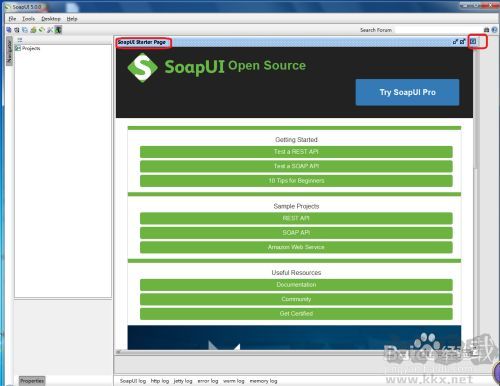
2、接下来单击左上角的“File”>>“New Soap Project”,创建一个Soap项目。
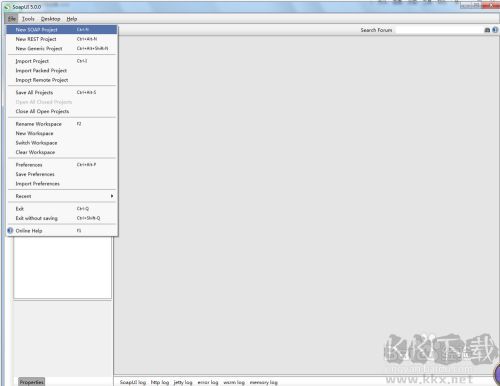
填写下列各项信息。
Project Name :Translator(填写项目名称,自己随便起)
Initial WSDL:详细地址见下图或注意事项(填接口地址)
Create request:Create sample requests for all operations?(为每个接口创建一个请求的例子,这一项前面打钩)
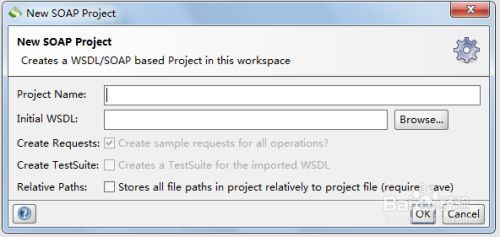

补充说明:
Initial WSDL:指定一个WSDL的路径,可以是本地或网络URL。
Create sample requests for all operations?:为每个接口创建一个请求的例子。
Creates a TestSuite for the imported WSDL:为WSDL创建一个测试包。
stores all file path in project relatively to project file(requires save):将项目中的所有文件路径存储到项目文件中(需要保存)
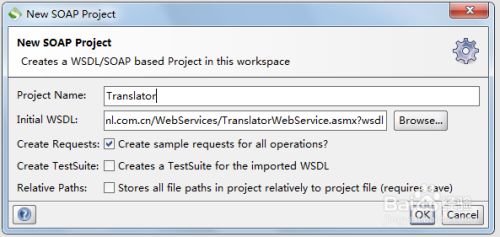
填写完相关信息点击OK后,该项目就出现在左边栏了.
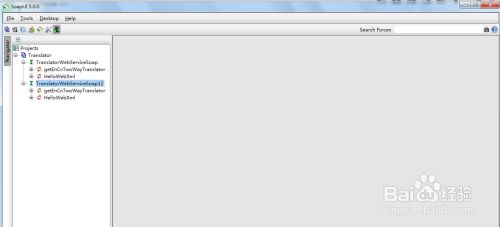
创建项目时,我们选择了Create sample requests for all operations,所以每个接口都会自动创建一个请求。
双击如图所示的“Request 1”,就可以打开编辑面板,左边是请求内容,右边是响应内容。
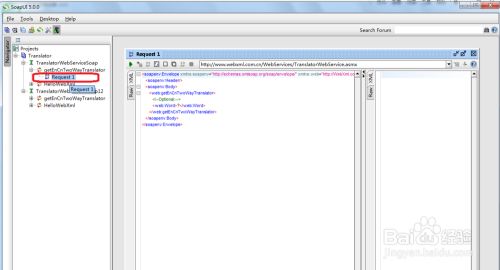
把“?”替换成需要的内容,点击绿色的箭头发送就可以了。
右边的内容就是服务器返回的结果,同时可以看到系统后台有相同的日志显示。
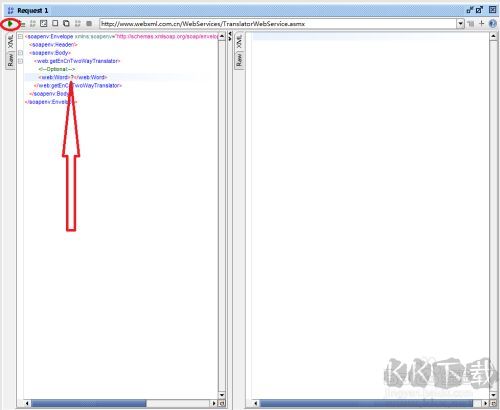
例如:在“?”处替换为“hello”,点击绿色执行键后,右侧就出现了这个单词的解释。
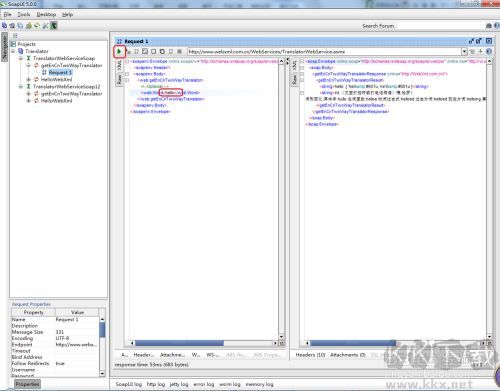
这样就说明,我们的接口测试成功了。这样几个步骤我们就完成了soapui测试webservice接口,欢迎收藏本教程。







